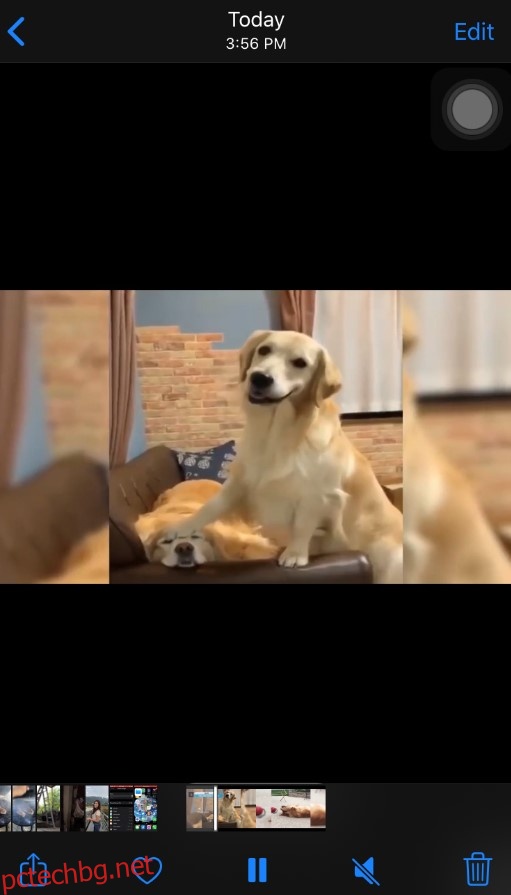С толкова много налично видео съдържание може да искате да започнете да редактирате свои собствени видеоклипове. Въпреки че това може да изглежда доста сложно нещо за правене, всъщност не е – не и ако използвате правилния набор от инструменти.
В зависимост от устройството, което използвате за редактиране на видеоклиповете си, ще имате различни приложения, които могат да ви помогнат със задачата. Разбира се, редактирането на видео не е запазено само за компютри. В днешно време смартфоните са достатъчно мощни, за да ви помогнат да играете с вашите видеоклипове.
Съдържание
Как да редактирате видеоклипове на iPhone
Редактирането на видеоклиповете, които заснемате с вашия iPhone, е лесно в iOS. Благодарение на вграденото приложение Photos, можете да изрежете видеоклиповете само с няколко докосвания.
Ако случайно сте използвали опцията „Запазване на видеоклипа“, можете да върнете видеоклипа си обратно към оригиналната му дължина.
- Отворете редактираната версия на видеоклипа в приложението Снимки.

- Докоснете „Редактиране“.

- Докоснете „Връщане“.

- Докоснете „Връщане към оригинала“ и това е всичко.

Как да редактирате видеоклипове на Mac
За щастие приложението Photos на Apple е достъпно и за компютри с Mac OS X. Процесът на редактиране на видео по този начин е доста подобен на iOS версията.
- Стартирайте приложението „Снимки“ на вашия Mac. Ако го нямате в дока, използвайте Finder и го потърсете в менюто Приложения.
- Сега трябва да видите списъка с вашите снимки и видеоклипове. Щракнете двукратно върху видеоклипа, който искате да редактирате. Ако видеоклипът, който искате да редактирате, не е в този списък, просто използвайте опцията за преглед в приложението, за да го намерите.
- С помощта на мишката или тракпада задръжте курсора на мишката върху видео файла.
- Бутонът за действие трябва да се появи в горната част на видеото – това е този, който изглежда като зъбно колело. Кликнете върху него.
- Щракнете върху „Отрязване“ от менюто, което се показва.
- Сега ще се покаже прозорецът за редактиране, заедно с времевата линия на видеоклипа.
- Използвайте жълтите плъзгачи, за да зададете началния и крайния час.
- След като направите това, можете да прегледате новата версия на видеоклипа си, като щракнете върху бутона за възпроизвеждане.
- Ако сте доволни от редакцията, щракнете върху бутона „Отрязване“, за да запазите промените.
Ако искате да отмените изрязването, което сте направили, следвайте стъпките по-долу:
- Отворете редактираната версия на видеоклипа в приложението Снимки.
- Кликнете върху „Редактиране“.
- Щракнете върху бутона за действие, този, който изглежда като зъбно колело.
- Щракнете върху „Нулиране на отрязването“.
Как да редактирате видеоклипове на устройство с Android
Когато става въпрос за устройства с Android, приложението Google Photos е доста способно за основно редактиране на видео. Позволява ви да играете с всяко видео, което имате на вашия смартфон или таблет с Android. Ако все още го нямате на устройството си, можете да го изтеглите от Google Play.
Тъй като Google Photos автоматично запазва редактираното видео като нов файл, не е нужно да се притеснявате, че ще презапише оригиналния видеоклип.
Как да редактирате видеоклипове на Chromebook
Ако имате нужда от някои основни опции за редактиране на вашия Chromebook, приложението Google Photos ще бъде идеалният кандидат. За да научите как да изрежете видеоклиповете си по този начин, вижте предишния раздел, който обхваща редактирането на видео в Android.
За всеки, който иска да направи нещо повече от просто подрязване, ще трябва да използва приложение за редактиране на видео на трета страна. Две от най-популярните такива приложения за Chromebook са PowerDirector и Kinemaster. За съжаление, ще трябва да платите, за да получите пълния набор от функции, които тези приложения предоставят. Разбира се, и двете приложения имат безплатна версия, която ви предоставя повече функции от Google Photos.
PowerDirector е способно приложение за редактиране, оптимизирано да работи чудесно с Chromebook. Освен основно редактиране, той ви позволява да добавяте музика, ефекти, забавен каданс и много други опции. В сравнение с това, Kinemaster е много по-мощен видео редактор, но и по-сложен за научаване как да го използвате. Една от най-големите функции е редактирането кадър по кадър, което осигурява високо прецизно редактиране от професионален клас.
Как да редактирате видеоклипове на компютър с Windows 10
Windows 10 идва с вградено приложение за снимки, което включва много полезни функции за редактиране на видео. Ако искате да изрежете твърде дълъг видеоклип, това приложение го прави супер лесно.
Освен това има много други видео редактори, които можете да използвате, някои безплатни, други не. Всичко зависи от това колко редактиране планирате да направите и на какво ниво. Например, Продуцент е безплатно приложение, което предоставя някои основни функции за редактиране. Но ако планирате да редактирате много кадри с различни клипове, вмъквания на изображения, аудио микс, ефекти, преходи и какво ли не, тогава ще ви трябва професионален инструмент за това. Едно от най-добрите професионални приложения в индустрията е Adobe Premiereкоето за съжаление никак не е евтино.
Как да редактирате видеоклипове чрез онлайн уеб услуга
Ако от време на време се налага да отрежете видео или две, тогава може би най-добрите решения са онлайн видео редакторите. Тези уебсайтове ви позволяват да правите някои основни видео редактиране безплатно. Това е доста прилично решение в сравнение с приложенията, които трябва да инсталирате.
Някои от най-популярните такива уебсайтове са Clipchamp, WeVideoи Adobe Spark. Всички те предоставят някои прилични опции за редактиране на видео безплатно. Затова не забравяйте да разгледате всеки от тях, за да намерите този, който е най-подходящ за вашите нужди.
Как да редактирате видеоклипове за YouTube
Като най-голямата видео платформа в интернет, YouTube осъзна колко важно е да позволява на потребителите си да редактират видеоклипове. Въпреки че не предоставя никакви разширени функции за редактиране, е напълно достатъчно да изрежете видеоклиповете си и да извадите определени секции от средата.
Разбира се, първата стъпка е да качите видеоклипа си в YouTube, като използвате акаунта си в Google. След като го направите, отидете на списъка с вашите видеоклипове и щракнете върху „Редактор“ от лявото меню. Сега ще видите видеоклипа си и времевата линия под него. Използвайте опцията „Отрязване“, за да промените началната и крайната позиция за видеоклипа си. За да премахнете средната част от видеоклипа си, използвайте опцията „Разделяне“.
Когато сте готови, можете или да запазите промените в оригиналния си видеоклип, или да създадете нов видеоклип въз основа на редакцията, която току-що направихте.
Как да редактирате видеоклипове за Instagram
Ако трябва да редактирате видеоклипове за Instagram, има много приложения за редактиране, които можете да използвате. В списъка по-долу можете да намерите четири приложения, които са доста популярни и имат приличен набор от функции.
- InShot – Изрежете, изрежете и разделете вашите видеоклипове. Включва филтри и ефекти, както и бавно и бързо движение. Можете също да добавите стикери, текст и музика.

- Quik – Създаден от GoPro, Quik ви позволява да импортирате видеоклипове от всеки източник и в различни формати. Можете да добавите текст, музика, наслагвания, емоджи и много други камбани и свирки към видеоклипа си.

- Магисто – Този използва силата на изкуствения интелект, за да ви помогне да правите видеоклипове, които наистина се появяват. Подобно на други приложения в този списък, той може да добавя анимации, текст, музика и филтри към вашите видеоклипове.

- Adobe Premiere Rush – Една от основните характеристики на приложението на Adobe е, че то синхронизира всичко, което правите в специалното си облачно хранилище. Страхотното в това е, че ви позволява да редактирате едно и също видео от всяко устройство, което използвате.

Струва си да се отбележи, че InShot, Quik и Magisto изискват от вас да платите абонамента, за да използвате пълния набор от техните функции. От друга страна, Adobe Premiere Rush е напълно безплатен, но се предлага с ограничение от 2 GB за вашето облачно хранилище. Ако имате нужда от повече от това, ще трябва да платите за това.
Как да редактирате видеоклипове за TikTok
TikTok е втората най-популярна платформа за споделяне на видео днес, точно след YouTube. Въпреки че TikTok има вграден видео редактор, ще ви трябва приложение, за да създавате видеоклипове, които наистина изскачат. Ето някои от популярните приложения, които трябва да опитате.
Редактирането на видео е лесно
Сега, когато знаете как да редактирате видеоклипове, независимо от платформата, която използвате, е време да проявите креативност. Независимо дали искате да намалите домашното си видео или да подготвите примамлива презентация в социалните медии, имате инструментите за това.
Успяхте ли да редактирате видеото, което искахте? Кое приложение намирате за най-удобно за редактиране на видео? Моля, споделете вашите мисли в секцията за коментари по-долу.